随着办公需求的多样化,越来越多的用户需要将Word文档转换成图片格式,尤其是高清JPG图片,以便于在不同平台分享和展示。本文将以“Word文档如何高效转换为高清JPG图片格式方法分享”为题,详细介绍适合中国地区用户的几种高效转换方法,帮助大家轻松实现高清图片输出,保证内容清晰、排版美观。
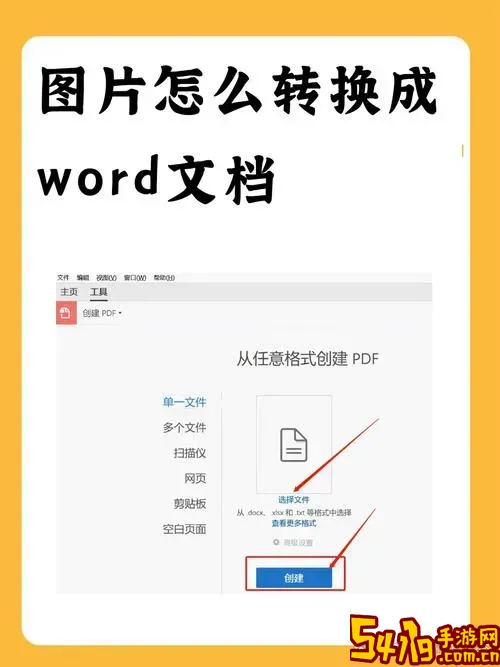
一、为何要将Word文档转换为JPG图片?

Word文档是一种常用的办公格式,但在某些情况下,直接分享Word文档可能不方便,比如不同系统之间兼容性问题、格式错乱、无法在线预览等。将Word文档转换为JPG图片,有助于保持文档排版的完整性,方便在微信、QQ、微博等社交平台上传和分享,也便于用于简报、宣传海报等设计排版工作。因此,掌握高效转换方法非常有必要。
二、Word转换为高清JPG的主要难点
转换过程中需注意几个关键点:第一,确保图片的清晰度,不模糊、不失真;第二,转换过程尽可能快捷,提升工作效率;第三,保证排版和字体样式不被破坏。许多常见的转换方法因分辨率设置不足,容易导致图片模糊,影响阅读体验。
三、主流高效转换方法分享
1. 利用Word自带“另存为PDF”功能+在线或本地PDF转JPG工具
这是目前比较稳定且高清的转换方法,步骤如下:
(1)打开需要转换的Word文档,点击“文件”→“另存为”,选择保存类型为PDF格式,设置为最佳打印质量,保存到本地。
(2)使用国内常见的PDF转JPG工具,比如“迅捷PDF转换器”、“福昕PDF转换器”或在线网站如“嗨格式PDF转换器”,上传PDF文件。选择高分辨率输出,如300dpi以上,转换成JPG格式。
(3)下载转换后的高清JPG图片,检查清晰度和排版效果。
这种方法最大优势是借助了PDF格式对文字和排版的良好保护,极大提升图片清晰度,适合打印和展示需求。
2. 使用截图软件配合设置高分辨率方式
对于文档篇幅不长,或只需转换部分页面,可以采用截图法:
(1)打开Word文档,调节显示比例,例如放大至150%或200%,让文字显示更大更清晰。
(2)使用Windows自带的截图工具“截图与草图”,或国人常用的专业截图工具如“Snipaste”、“QQ截图”等。
(3)截图保存时,选择PNG格式(默认),用无损格式保存。
(4)用专业图片编辑软件(如Photoshop、画图或“美图秀秀”)将PNG转为JPG格式,调整分辨率、质量参数,确保高清输出。
虽然此法简单快捷,但不适合长文档,也需用户对截图比例和软件参数有一定了解,使用时注意保持截图界面无干扰元素。
3. 借助专业的文档转换软件
市面上有不少专业文档转换软件支持Word直接导出为JPG图片,如“迅捷文档转换器”、“格式工厂”、“万兴PDF大师”等,这类软件一般具备批量转换及分辨率自定义功能。
操作极为简单,直接打开Word文件,选择导出为JPG格式,设置分辨率(比如300dpi或以上),点击转换即可生成高清图片文件。
使用此类软件优点在于批量处理效率高,适合需要大量转换的用户,但要注意选择正规、安全的软件,以防信息泄露或病毒风险。
四、转换后图片优化建议
转换完成后,如果感觉图片偏暗、文字颜色不够鲜明,可以采用以下优化措施:
(1)使用图像处理软件调整亮度和对比度,让文字更清晰。
(2)调整图片大小时,建议采用等比例缩放,避免字迹模糊。
(3)如需在网页或微信端显示,合理控制图片大小,兼顾清晰和加载速度。
五、总结
在中国办公环境中,Word转换为高清JPG图片需求频繁,选择合适的方法尤为关键。一般推荐先转换为PDF格式,再利用高质量的PDF转JPG工具,实现高效且高清的转换效果。对于短文档或部分页面,截图法简便实用。而专业的转换软件则适合批量处理和高效率需求。掌握这些方法后,无论是工作汇报、教学资料还是产品宣传,都能快速生成清晰漂亮的图片文件,提升沟通和展示效果。
希望本文提供的实用技巧,能帮助广大中国用户实现高清Word到JPG的转换,提升办公效率和文档分享质量。